Ինչպե՞ս դիտել էլփոստի վերջին փոփոխված (ջնջված) ամսաթվերը Outlook- ում:
Սովորաբար, մենք կարող ենք նամակների ստացված ամսաթվերը ստանալ փոստի ցուցակում, ինչպես ցույց է տրված նկարում: Բայց ինչպե՞ս դիտել էլփոստի վերջին փոփոխված ամսաթվերը Outlook- ում: Իսկ ի՞նչ կլինի, եթե Outlook- ում դիտեք ջնջված էլփոստի ջնջված ամսաթվերը: Փորձեք ստորև նշված լուծումները.
Outlook- ում դիտեք մեկ էլփոստի վերջին փոփոխված կամ ջնջված ամսաթիվը
Outlook- ի թղթապանակում դիտեք բոլոր էլփոստի վերջին փոփոխված ամսաթվերը կամ ջնջված ամսաթվերը

Outlook- ում արագ որոնեք և ջնջեք կրկնօրինակ նամակները
Outlook- ի համար Kutools- ի հետ Կրկնօրինակեք էլ առանձնահատկությունը, դուք կարող եք արագ գտնել և ջնջել դրանք փոստի բազմաթիվ պանակներից կամ Outlook- ում երկու կտտոցով գտնել և ջնջել ընտրվածներից բոլոր կրկնօրինակները:

- Ավտոմատացնել էլ Auto CC / BCC, Ավտոմեքենաների փոխանցում կանոններով; ուղարկել Ավտոմատ պատասխան (Offoff Office) առանց փոխանակման սերվեր պահանջելու...
- Ստացեք նման հիշեցումներ Նախազգուշացում BCC- ի համար երբ պատասխանում եք բոլորին, երբ դուք BCC ցուցակում եք, և Հիշեցրեք հավելվածները բաց թողնելիս մոռացված հավելվածների համար...
- Բարելավել էլփոստի արդյունավետությունը Պատասխանել (Բոլորը) Հավելվածներով, Ավտոմատ ավելացրեք ողջույն կամ ամսաթիվ և ժամ ստորագրության կամ թեմայի մեջ, Պատասխանել բազմաթիվ էլ...
- Հեշտացնել էլփոստի ուղարկումը Վերհիշել նամակները, Կցման գործիքներ (Սեղմել բոլորը, ավտոմատ պահել բոլորը...), Հեռացնել կրկնօրինակները, եւ Արագ հաշվետվություն...
 Outlook- ում դիտեք մեկ էլփոստի վերջին փոփոխված կամ ջնջված ամսաթիվը
Outlook- ում դիտեք մեկ էլփոստի վերջին փոփոխված կամ ջնջված ամսաթիվը
Outlook- ում որոշակի էլփոստի վերջին փոփոխված կամ ջնջված ամսաթիվը դիտելու համար խնդրում ենք կատարել հետևյալը.
1, Անցնել դեպի փոստ դիտել, բացել նշված էլ.փոստը պարունակող փոստի պանակը և այնուհետև կտտացնել ՝ էլ.փոստի ցուցակում էլ.փոստը ընտրելու համար:
ՆշումAնջված էլփոստի ջնջված ամսաթիվը դիտելու համար խնդրում ենք ընտրեք այս էլ Ջնջված իրերը թղթապանակ.
2. Մամուլ ալտ + Մտնել ստեղները միաժամանակ բացելու համար (էլ. փոստով) Հատկություններ երկխոսության պատուհանը, և ապա դրանում կստանաք վերջին փոփոխված ամսաթիվը: Տեսեք,
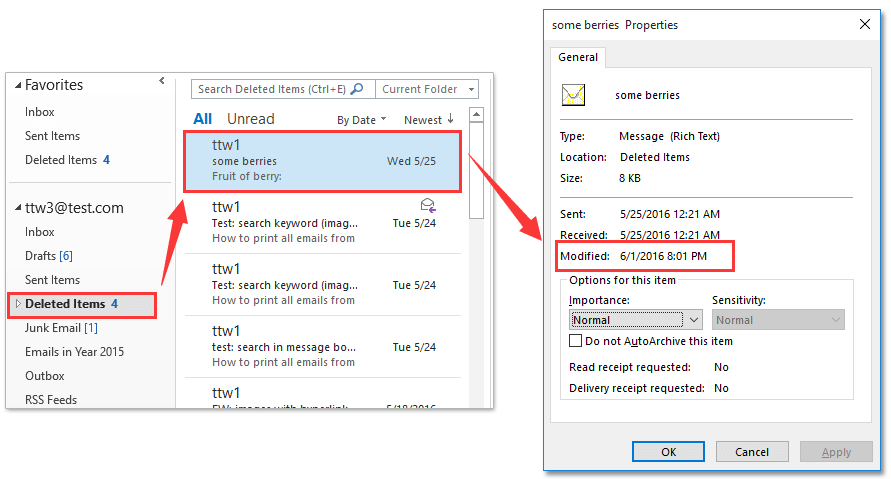
ՆշումՓոխանակման կամ IMAP հաշվում էլփոստերը ջնջելիս այս էլփոստի վերջին փոփոխված ամսաթվերը կփոխվեն ՝ դրանք ջնջելու պահին: Այնուամենայնիվ, POP հաշիվներում էլփոստի վերջին փոփոխված ամսաթվերը ջնջելիս չեն փոխվի, ուստի POP հաշիվներում չեք կարող դիտել ջնջված էլփոստի ջնջված ամսաթիվը:
 Outlook- ի թղթապանակում դիտեք բոլոր էլփոստի վերջին փոփոխված ամսաթվերը կամ ջնջված ամսաթվերը
Outlook- ի թղթապանակում դիտեք բոլոր էլփոստի վերջին փոփոխված ամսաթվերը կամ ջնջված ամսաթվերը
Outlook- ում փոստի թղթապանակում բոլոր էլփոստի վերջին փոփոխված ամսաթվերը կամ ջնջված ամսաթվերը դիտելու համար խնդրում ենք կատարել հետևյալը.
1, Անցնել դեպի փոստ դիտում, բացեք փոստի պանակը, որտեղ կտեսնեք էլփոստի վերջին փոփոխված ամսաթվերը:
ՆշումԲոլոր ջնջված էլ-նամակների ջնջված ամսաթվերը դիտելու համար խնդրում ենք բացել Ջնջված իրերը թղթապանակ.
2: Սեղմեք Դիտել > Դիտեք Պարամետրերը.
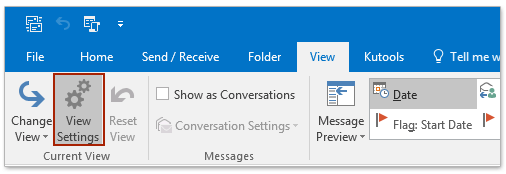
3, Բացվող Ընդլայնված դիտման պարամետրերը երկխոսության դաշտում սեղմեք Սյունակ կոճակը:

4, Այժմ Colուցադրել սյունակները երկխոսության վանդակում, խնդրում ենք (տե՛ս ստորև նկարը):
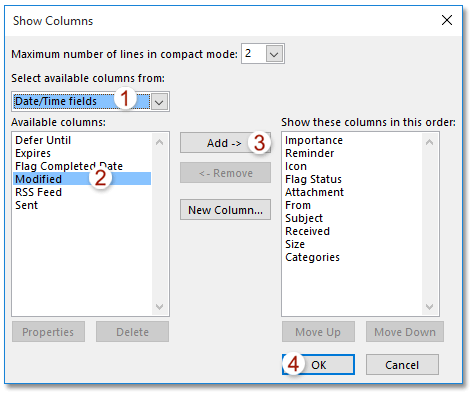
(1) Ընտրեք Ամսաթիվ / ժամի դաշտեր - ից Ընտրեք մատչելի սյունակները այստեղից բացվող ցուցակ;
(2) Կտտացրեք ՝ այն ընդգծելու համար Փոփոխված - ից Առկա սյուններ Բաժին;
(3) Կտտացրեք այն կոճակին Ավելացնել կոճակ (Նշում: - ն ավելացնելուց հետո Փոփոխված դեպի Colույց տվեք այս սյունակները այս հերթականությամբ բաժինը, կարող եք փոխել դիրքը Փոփոխված կտտացնելով Տեղափոխել մինչեւ կոճակը կամ Իջնել կոճակը):
(4) Կտտացրեք այն կոճակին OK կոճակը:
5, Այժմ այն վերադառնում է Advanced View Settings երկխոսության դաշտ, սեղմեք OK պարամետրերը պահելու կոճակը:
6, Եվ այնուհետև խնդրում ենք սեղմելով կարդալու պատուհանը Դիտել > Ընթերցանության պատուհանը > Off.
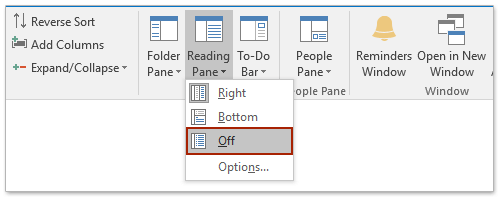
Այժմ դուք կտեսնեք բոլոր էլփոստի փոփոխված կամ ջնջված ամսաթվերը Փոփոխված սյուն Տեսեք,

ՆշումՓոխանակման հաշիվներում կամ IMAP հաշիվներում էլ.փոստերը ջնջելիս այս էլփոստի վերջին փոփոխված ամսաթվերը կփոխվեն դրանց ջնջման պահին: Այնուամենայնիվ, POP հաշվի էլեկտրոնային փոստի վերջին փոփոխված ամսաթվերը ջնջելիս չեն փոխվի, այնպես որ POP հաշիվներում չեք կարող դիտել ջնջված էլփոստի ջնջված ամսաթիվը:
 Առնչվող հոդվածներ
Առնչվող հոդվածներ
Outlook- ում արխիվացրեք նամակները ըստ ստացված / փոփոխված ամսաթվի
Տեսակավորեք ջնջված էլփոստի տարրերը ըստ Outlook- ում ջնջված ամսաթվի
Deleteնջեք բոլոր էլ-նամակները նույն ուղարկողի հասցեից Outlook- ում
Outlook- ում ջնջեք բոլոր այն նամակները, որոնք ունեն նույն թեման
Գրասենյակի արտադրողականության լավագույն գործիքները
Outlook- ի համար նախատեսված գործիքներ - Ավելի քան 100 հզոր գործառույթ՝ ձեր Outlook-ը լիցքավորելու համար
🤖 AI Փոստի օգնական: Ակնթարթային պրոֆեսիոնալ նամակներ AI մոգությամբ. մեկ սեղմումով հանճարեղ պատասխաններ, կատարյալ հնչերանգներ, բազմալեզու վարպետություն: Փոխակերպեք էլ. փոստը առանց ջանքերի: ...
📧 Email ավտոմատացում: Գրասենյակից դուրս (հասանելի է POP-ի և IMAP-ի համար) / Ժամանակացույց ուղարկել նամակներ / Ավտոմատ CC/BCC էլփոստ ուղարկելիս կանոններով / Ավտոմատ փոխանցում (Ընդլայնված կանոններ) / Ավտոմատ ավելացնել ողջույնները / Ավտոմատ կերպով բաժանել բազմասերիստացող նամակները առանձին հաղորդագրությունների ...
📨 էլեկտրոնային կառավարման: Հեշտությամբ հիշեք նամակները / Արգելափակել խարդախության նամակները ըստ առարկաների և այլոց / Deleteնջել կրկնօրինակ նամակները / Ընդլայնված որոնում / Համախմբել Թղթապանակները ...
📁 Հավելվածներ Pro: Խմբաքանակի պահպանում / Խմբաքանակի անջատում / Խմբաքանակային կոմպրես / Auto Save- ը / Ավտոմատ անջատում / Ավտոմատ սեղմում ...
🌟 Ինտերֆեյս Magic: 😊Ավելի գեղեցիկ և զով էմոջիներ / Բարձրացրեք ձեր Outlook-ի արտադրողականությունը ներդիրներով դիտումների միջոցով / Նվազագույնի հասցնել Outlook-ը փակելու փոխարեն ...
???? Մեկ սեղմումով Հրաշքներ: Պատասխանել բոլորին մուտքային հավելվածներով / Հակաֆիշինգի էլ. նամակներ / 🕘Ցուցադրել ուղարկողի ժամային գոտին ...
👩🏼🤝👩🏻 Կոնտակտներ և օրացույց: Խմբաքանակի ավելացրեք կոնտակտներ ընտրված էլ / Կոնտակտային խումբը բաժանեք առանձին խմբերի / Հեռացնել ծննդյան հիշեցումները ...
Over 100 Նկարագրություն Սպասեք ձեր հետազոտությանը: Սեղմեք այստեղ՝ ավելին բացահայտելու համար:

